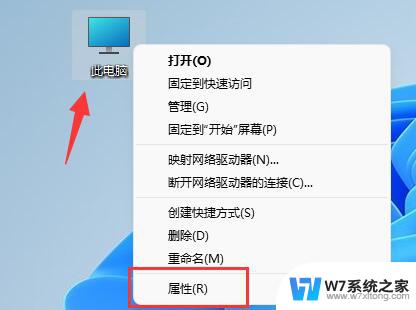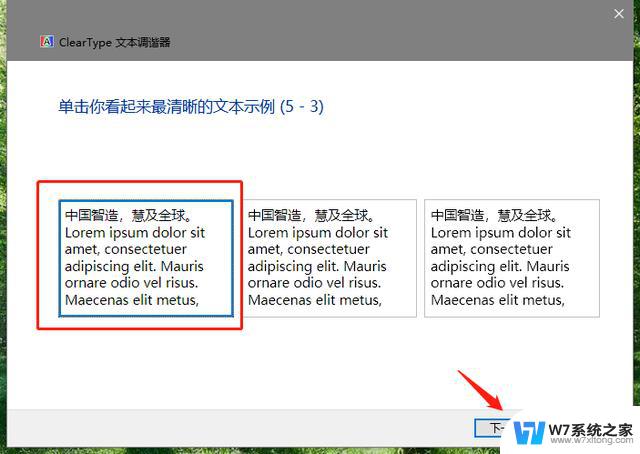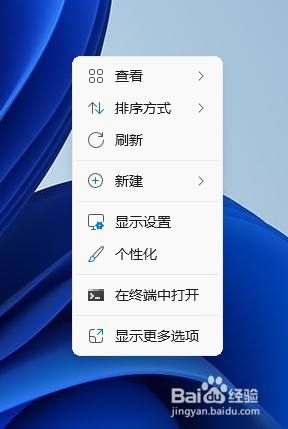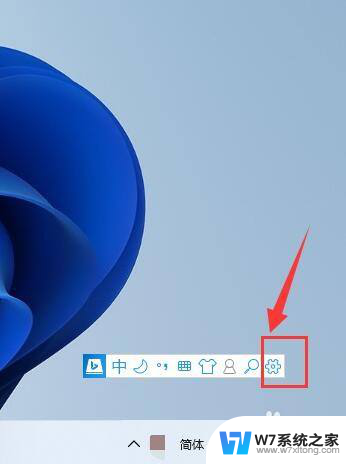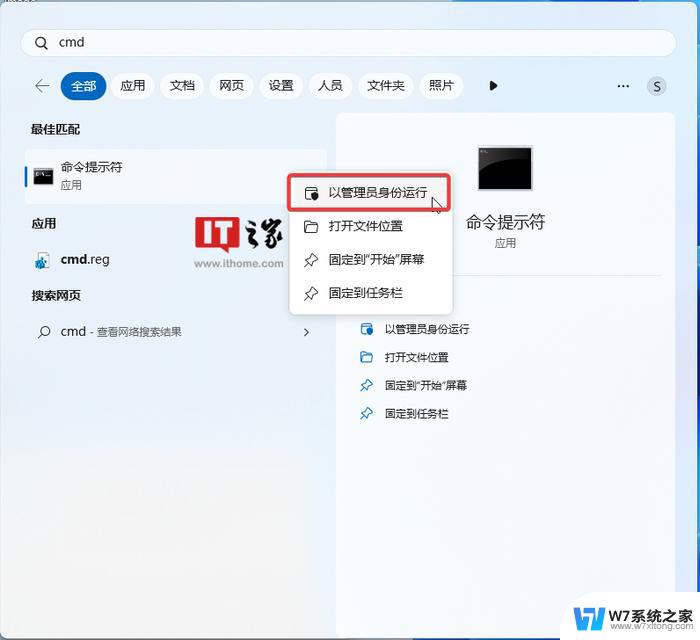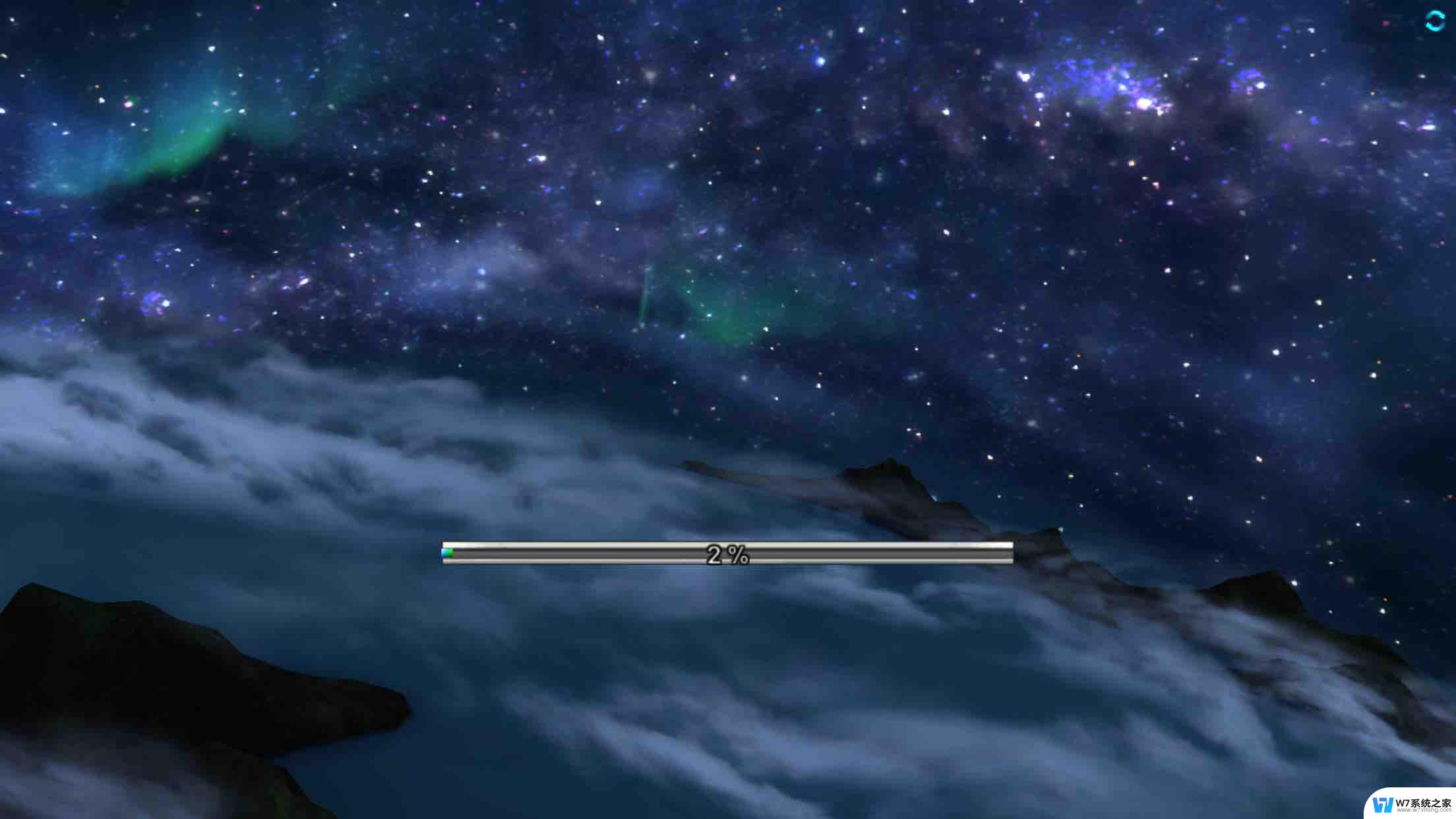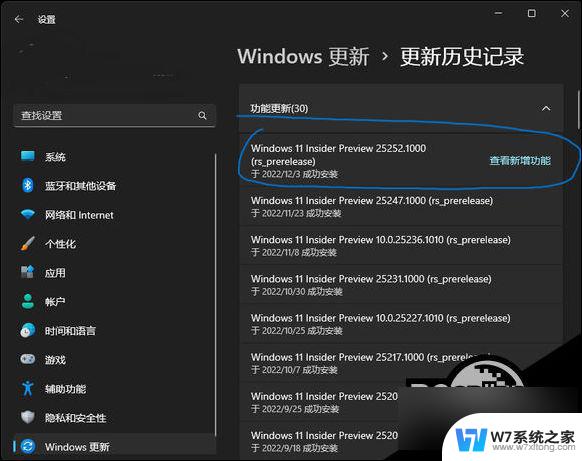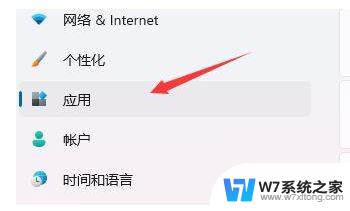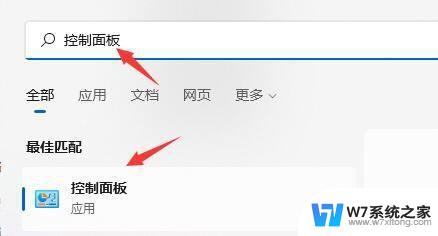win11桌面模糊看不清 win11桌面打开软件模糊解决方法
更新时间:2024-02-15 12:25:34作者:jiang
Win11桌面模糊成为一大困扰,让许多用户感到烦恼,当我们打开软件时,模糊的界面让人无法正常使用。幸运的是有一些解决方法可以帮助我们摆脱这个问题。在本文中我们将介绍如何解决Win11桌面模糊的问题,让我们的电脑使用体验更加顺畅。无论是对于工作还是娱乐,一个清晰的桌面都是至关重要的。让我们一起来探索解决方法吧!
步骤如下:
1.点击属性
在选中打开模糊的软件,鼠标右击。点击属性。
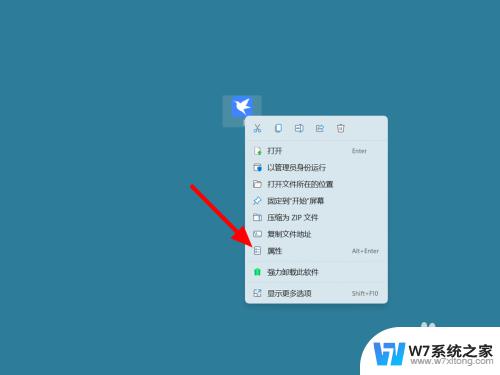
2.点击兼容性
在属性选项下,点击兼容性。
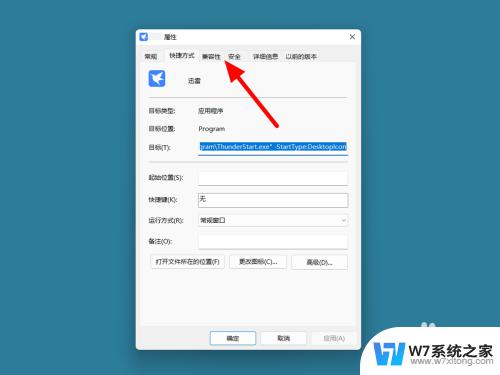
3.点击更改高dpi设置
在兼容性界面,点击更改高dpi设置。
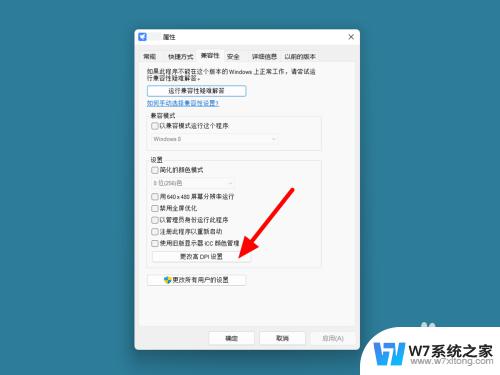
4.勾选替代高DPI
在高dpi设置界面,勾选替代高DPI缩放行为。
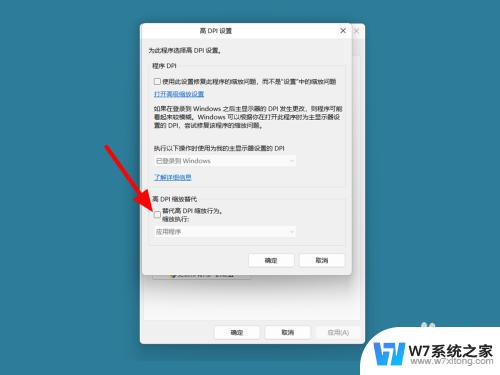
5.点击确定
完成勾选,点击确定。
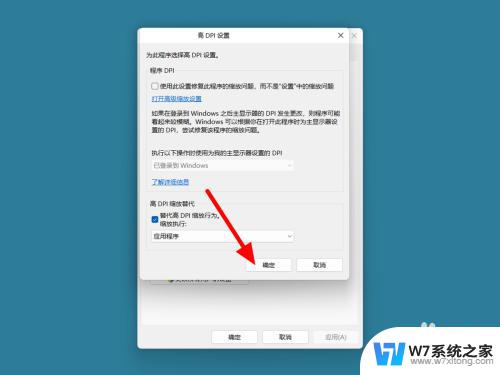
6.点击应用
点击应用,这样就解决成功。
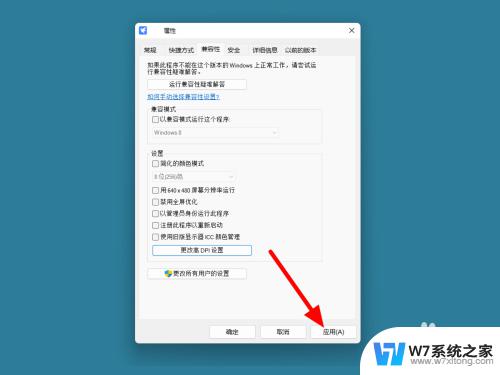
以上是win11桌面模糊看不清的全部内容,如果有需要的用户可以根据小编提供的步骤进行操作,希望对大家有所帮助。